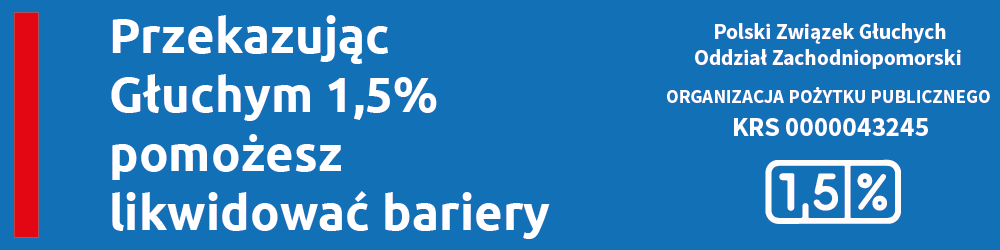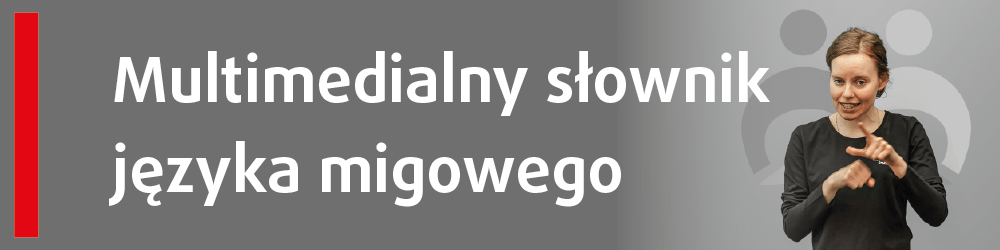1
Aplikacja Alarm 112 dla Androida Państwo mogą pobrać w sklepie Google Play, należy poszukać w Google Play w wyszukiwarce pisząc “Alarm 112 MSWiA” i powinna pokazać się taka ikonka jak na obrazku.
Lub bezpośrednio po prostu [tutaj klikać] by wejść od razu do aplikacji w sklepie.
Uwaga: Użytkownicy smartfona z systemem iOS (iPhone / Apple) będą mieli dostęp dopiero około 20 stycznia 2020 roku.
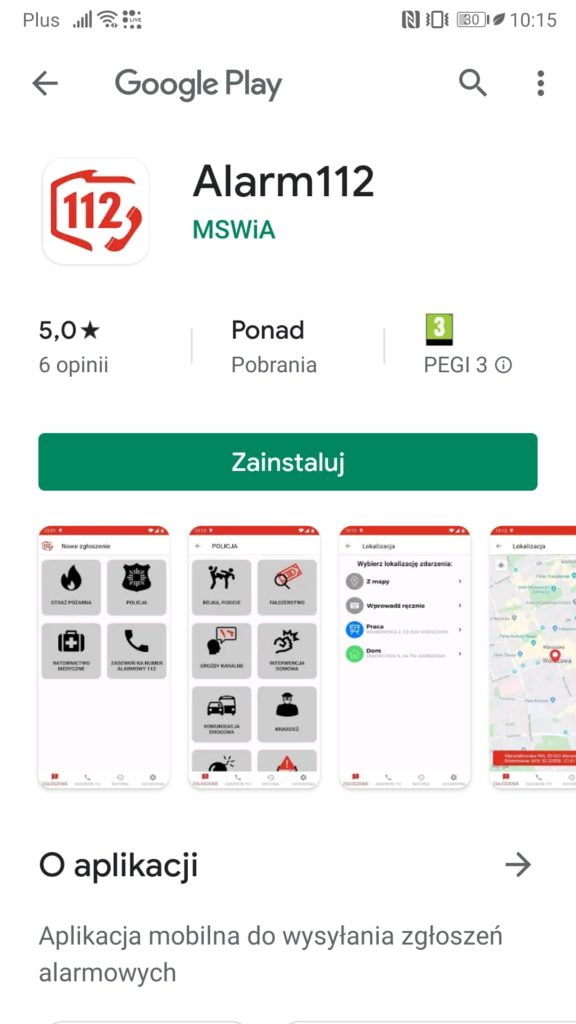
2
Po kliknięciu [Zainstaluj] zaczyna ściągać z internetu aplikację Alarm 112.
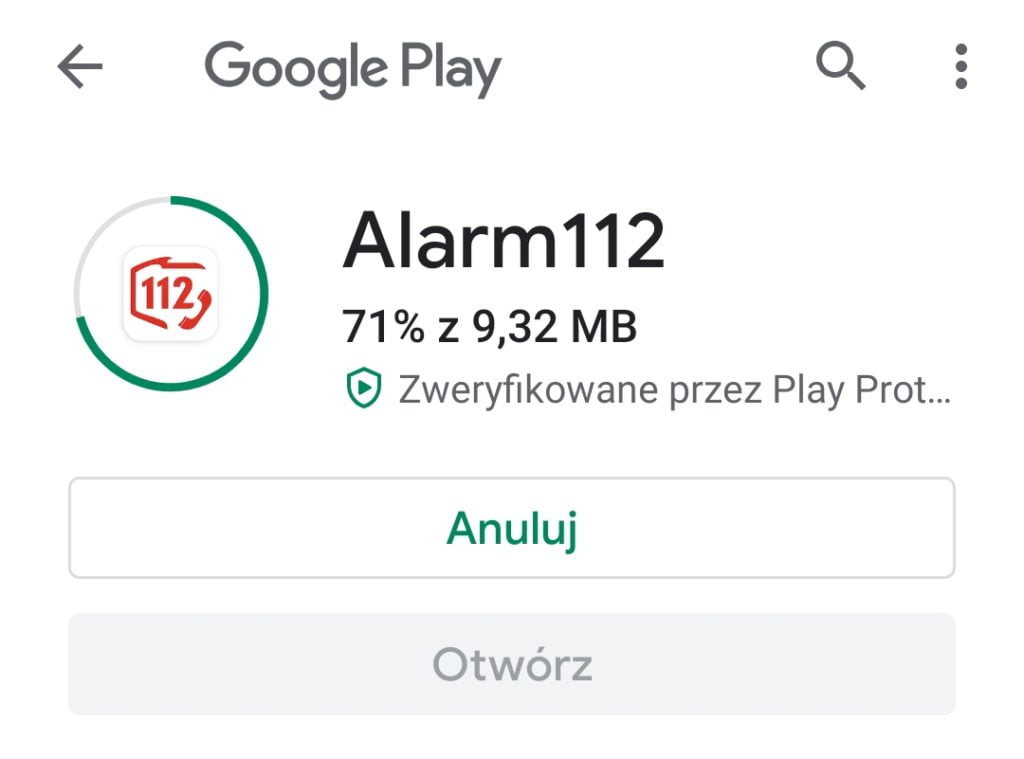
3
Po instalacji aplikacji Alarm 112 pojawia się na pulpicie smartfona. Potem trzeba uruchomić tą aplikację, by zarejestrować użytkownika smartfona, by potem Państwo mogli obsługiwać aplikację Alarm 112.
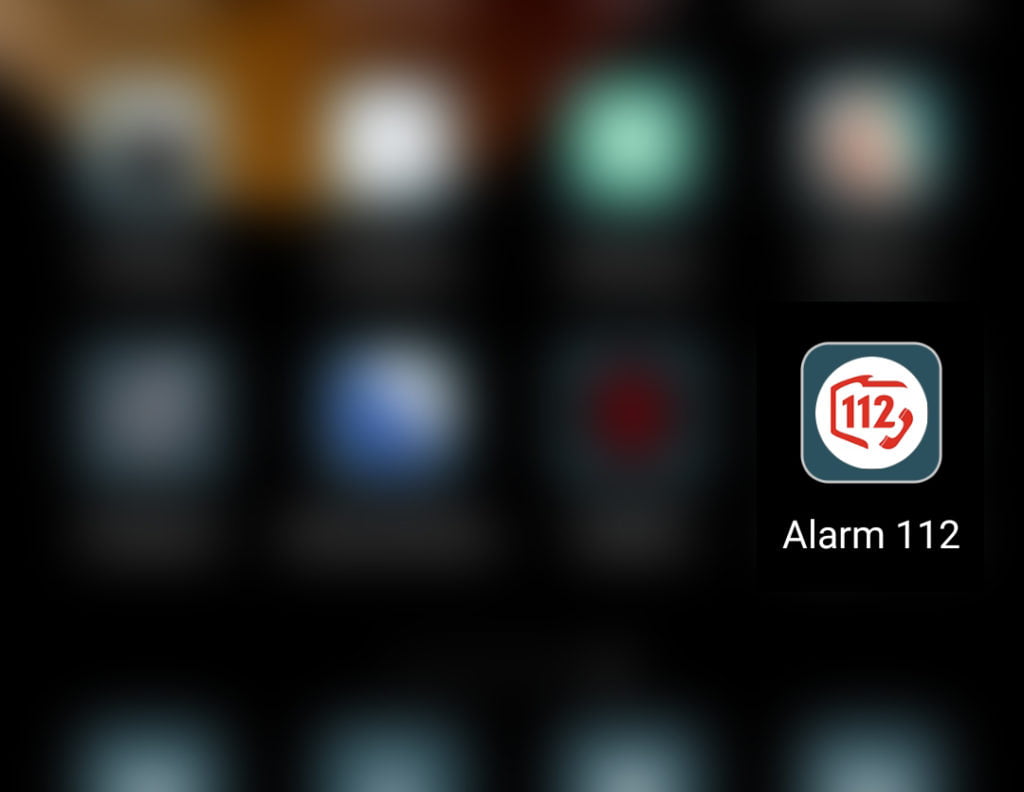
4
Po uruchomieniu aplikacji Alarm 112 pojawia się na ekranie regulamin, jeżeli Państwo akceptują ten regulamin, to proszę kliknąć na [AKCEPTUJĘ] i będzie dalsza procedura rejestracji. A jak Państwo nie zgadzają się to kliknąć [NIE ZGADZAM SIĘ] i nie będą Państwo mogli używać aplikacji.

5
Po kliknięciu [AKCEPTACJĘ] przechodzi na kolejny ekran, trzeba wypełnić wszystkie dane osobowe: imię, nazwisko, email, PESEL i nr telefonu. Trzeba zaznaczyć opcję “Akceptuję Politykę prywatności”, potem kliknąć DALEJ (czerwona ikona w prawo), by przejść dalszą procedurę
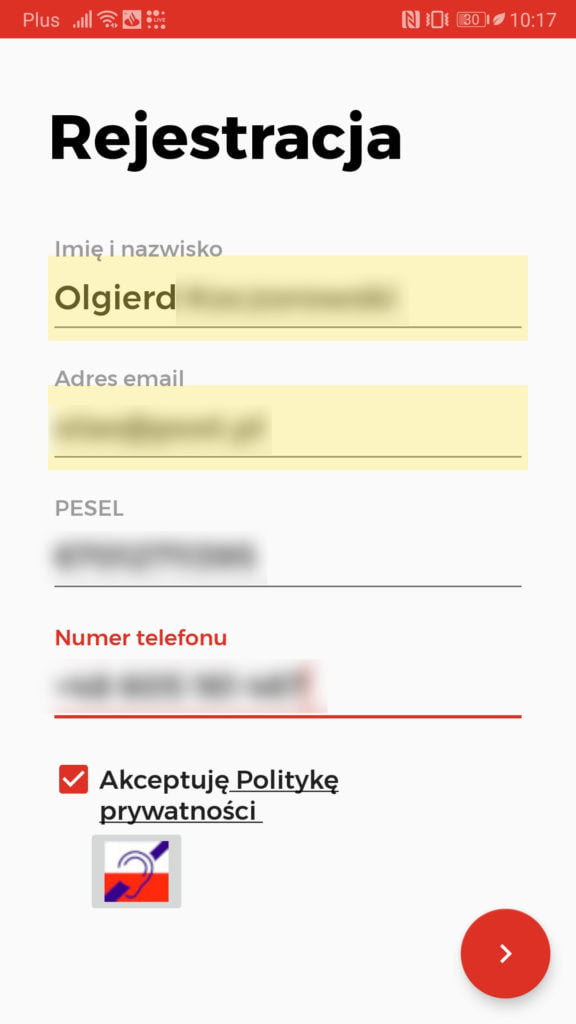
6
Po kliknięciu pojawi się aplikacja SMS i tam już są gotowe nr SMS do MSWiA i tekst SMSa, potem po prostu kliknąć [wyślij] SMS.
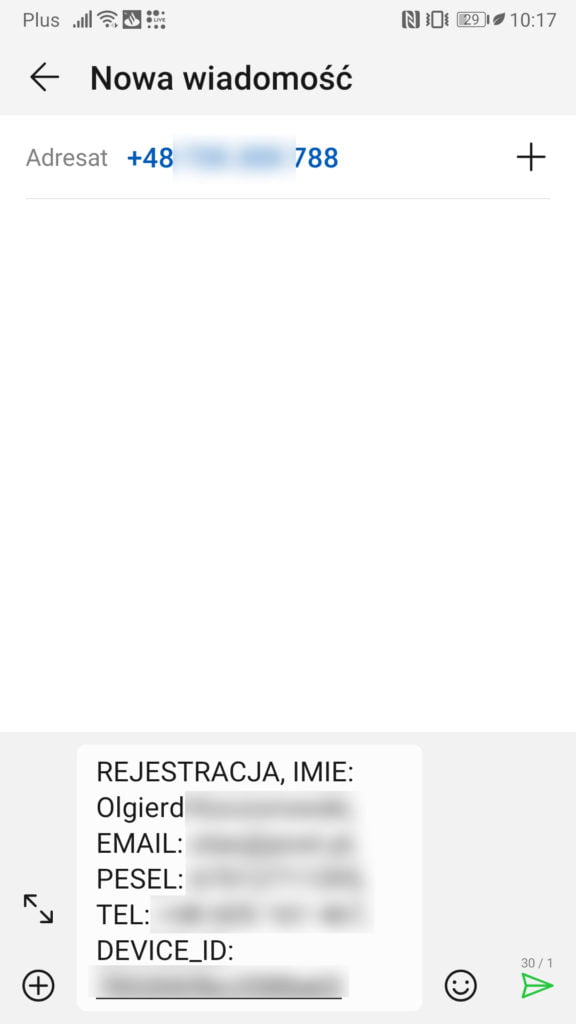
7
Po wysyłaniu SMS, i za chwilę Państwo otrzymacie SMS zwrotny z kodem.
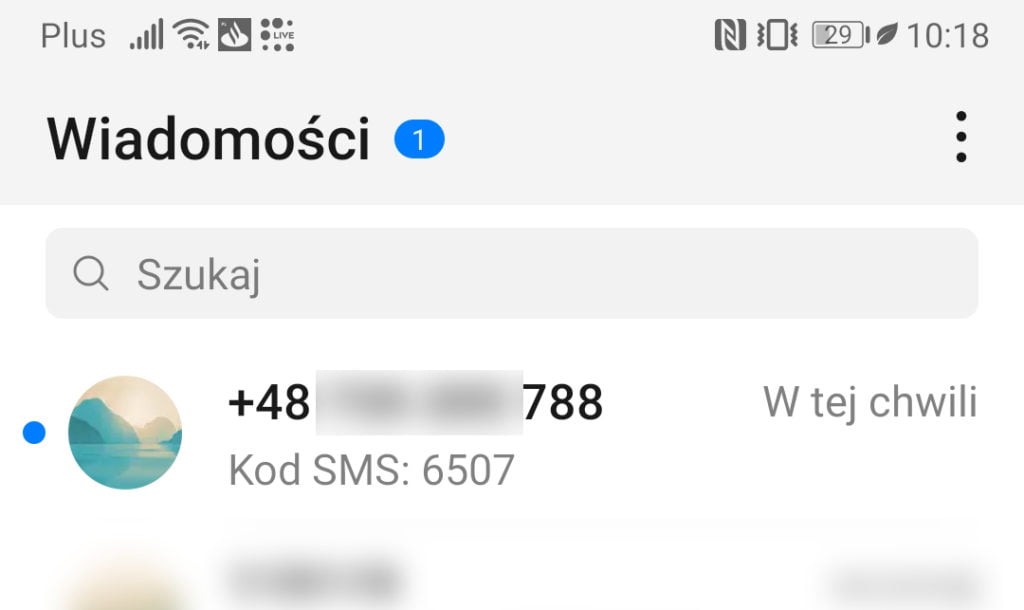
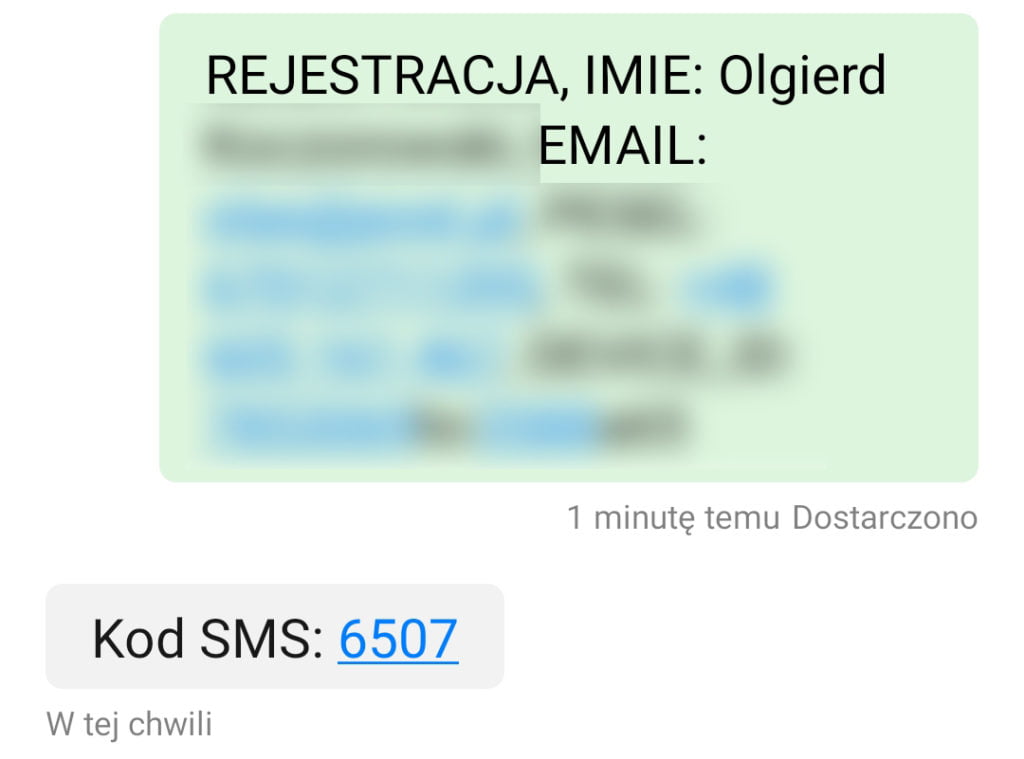
8
Po otrzymaniu SMS proszę zapamiętać numer kodu, który był napisany w wiadomości SMS, wracamy do aplikacji Alarm 112, i na ekranie widnieje pytanie “Czy SMS został wysyłany?”, jeżeli Państwo wysyłali i otrzymali SMS, to należy nacisnąć przycisk [TAK] i przechodzimy do następnej.
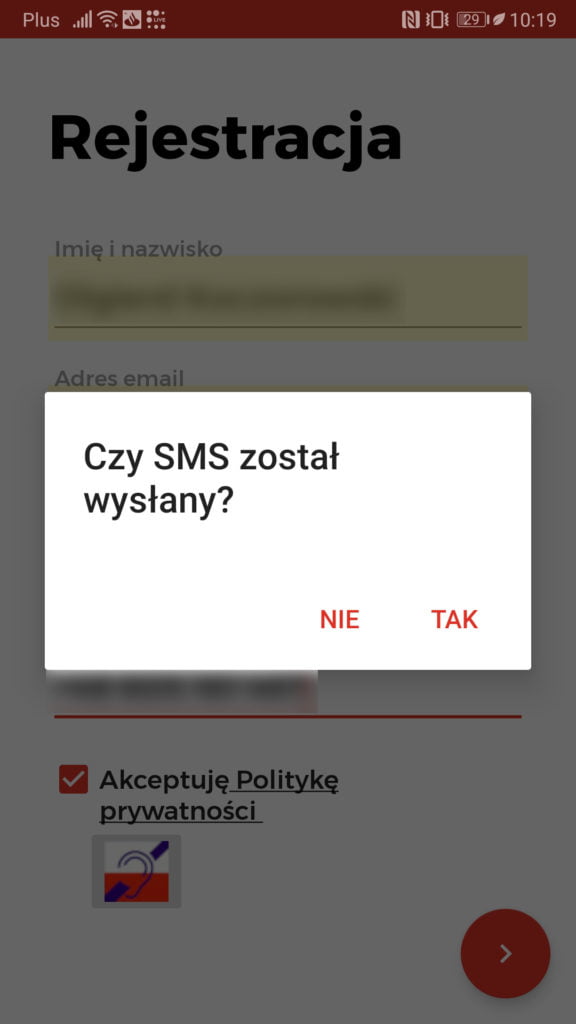
9
Na ekranie widzimy “Weryfikacja”, tam należy wpisać numer kodu, który Państwo otrzymali SMS i nacisnąć DALEJ (czerwona ikona w prawo).
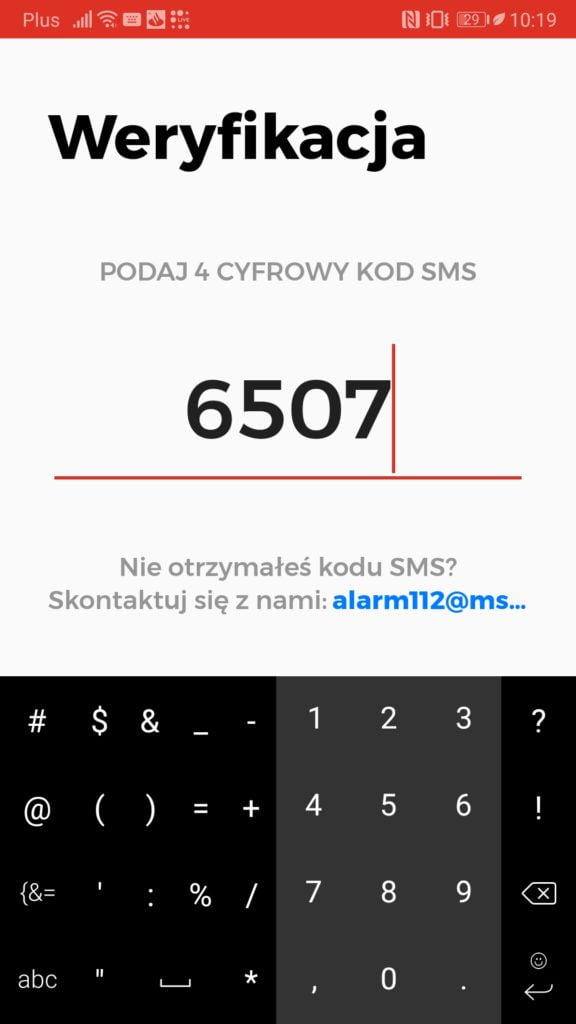
10
Na kolejnym ekranie widzimy “Adresy”, można napisać adres domowy, pracy, nawet inne, gdzie Państwo będą często przebywać, np. trening, szkoła itp. Aby dodać adres należy nacisnąć ikonę PLUS.
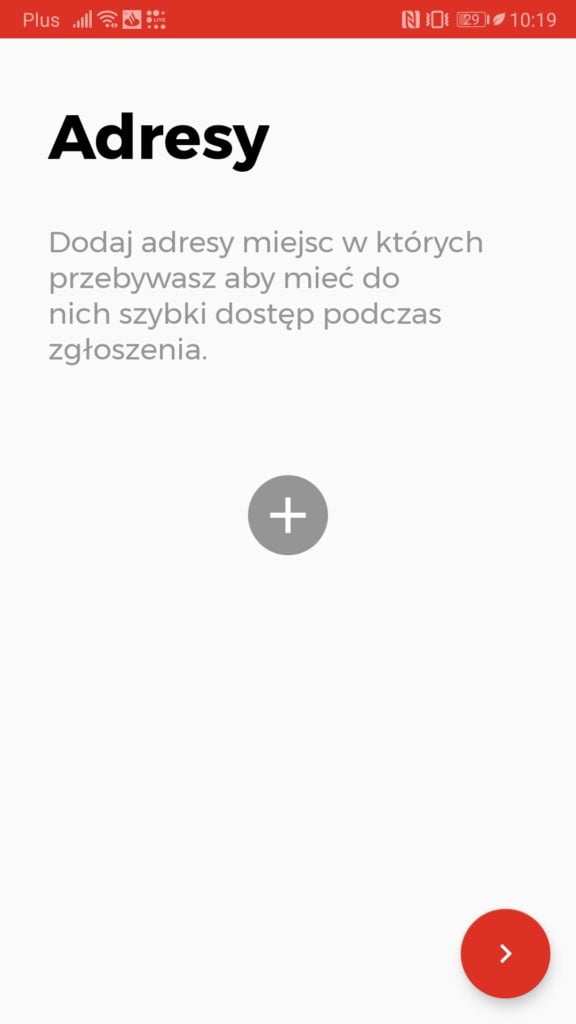
11
Jeżeli Państwo zapisali adres, to pojawia tak na ekranie, a jeżeli chcą zapisać kolejne adresy to proszę nacisnąć ikonę PLUS, a jeżeli nie, to nacisnąć DALEJ (czerwona ikona w prawo).
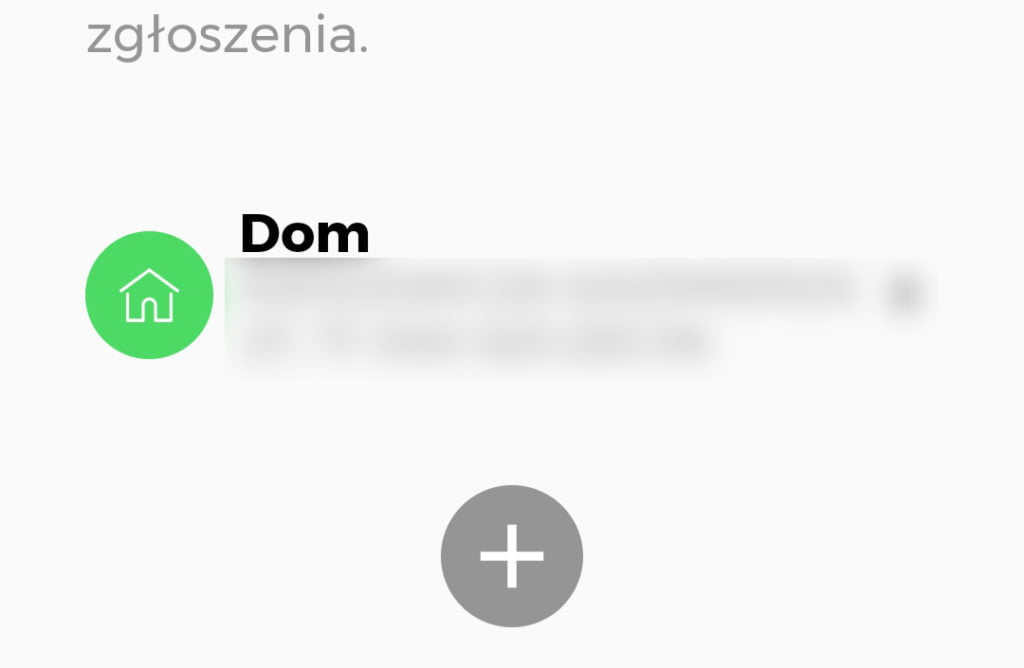
12
To już ostatni krok postępowania, na ekranie pojawia okienko i prosi o pozwolenie dla aplikacji Alarm 112 na uzyskiwanie dostępu do lokalizacji. Aplikacja będzie pobierała informację tylko w czasie wezwania służby z miejsca. Warto nacisnąć na przycisk [ZEZWÓL].
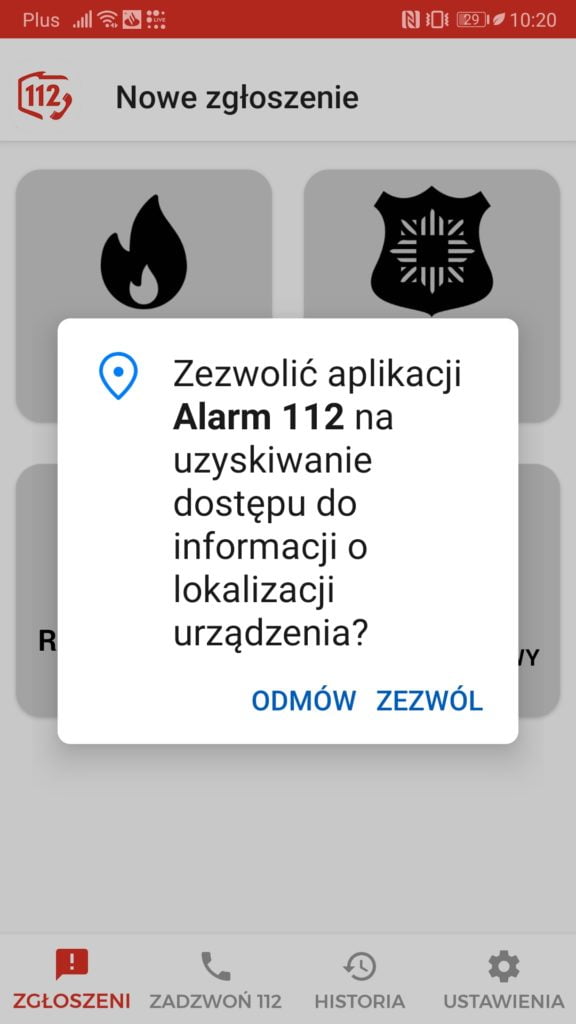
13
Aplikacja jest gotowa do działania, proszę nie robić prób, tylko prawdziwe wezwanie.
A jak obsługiwać aplikację, MSWiA będzie publikowało instrukcje obsługi z filmem w języku migowym.
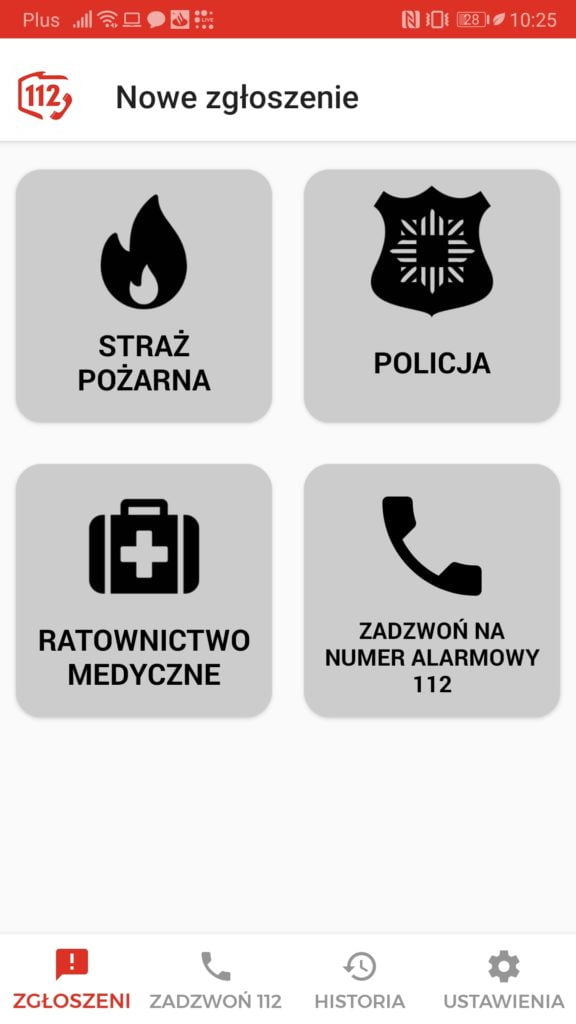
Więcej o aplikacji: www.pzg.szczecin.pl/2020/01/juz-jest-aplikacja-alarm112/
Co to jest aplikacja Alarm 112?
Celem aplikacji mobilnej jest zapewnienie możliwości przekazywanie zgłoszeń alarmowych na numer alarmowy 112 bez konieczności używania komunikacji głosowej, co powoduje że rozwiązanie jest również przyjazne dla osób niepełnosprawnych. Przy pomocy aplikacji użytkownik ma możliwość wykonania zgłoszenia alarmowego z terenu Polski o zaistnieniu zagrożenia: życia, zdrowia, bezpieczeństwa, mienia, środowiska naturalnego do Centrum Powiadamiania Ratunkowego. Zgłoszenia tworzy się poprzez wybór właściwej kategorii zdarzeń alarmowych kierowanych następnie do Policji, Straży Pożarnej oraz Ratownictwa Medycznego przy użyciu piktogramów. Istotnym elementem zgłoszenia jest określenie miejsce zdarzenia, co można uczynić na kilka sposobów. Dodatkowo aplikacja przewiduje możliwość komunikacji dwustronnej z operatorem numerów alarmowych przy użyciu SMS.
Aplikacja przeznaczona jest dla osób przebywających na terenie Polski.
W celu uzyskania funkcjonalności wysyłania zgłoszeń alarmowych użytkownik musi dokonać akceptacji regulaminu oraz polityki prywatności, a następnie przeprowadzić rejestrację podając poniższe dane:
- imię i nazwisko
- PESEL
- adres e-mail
- nr telefonu